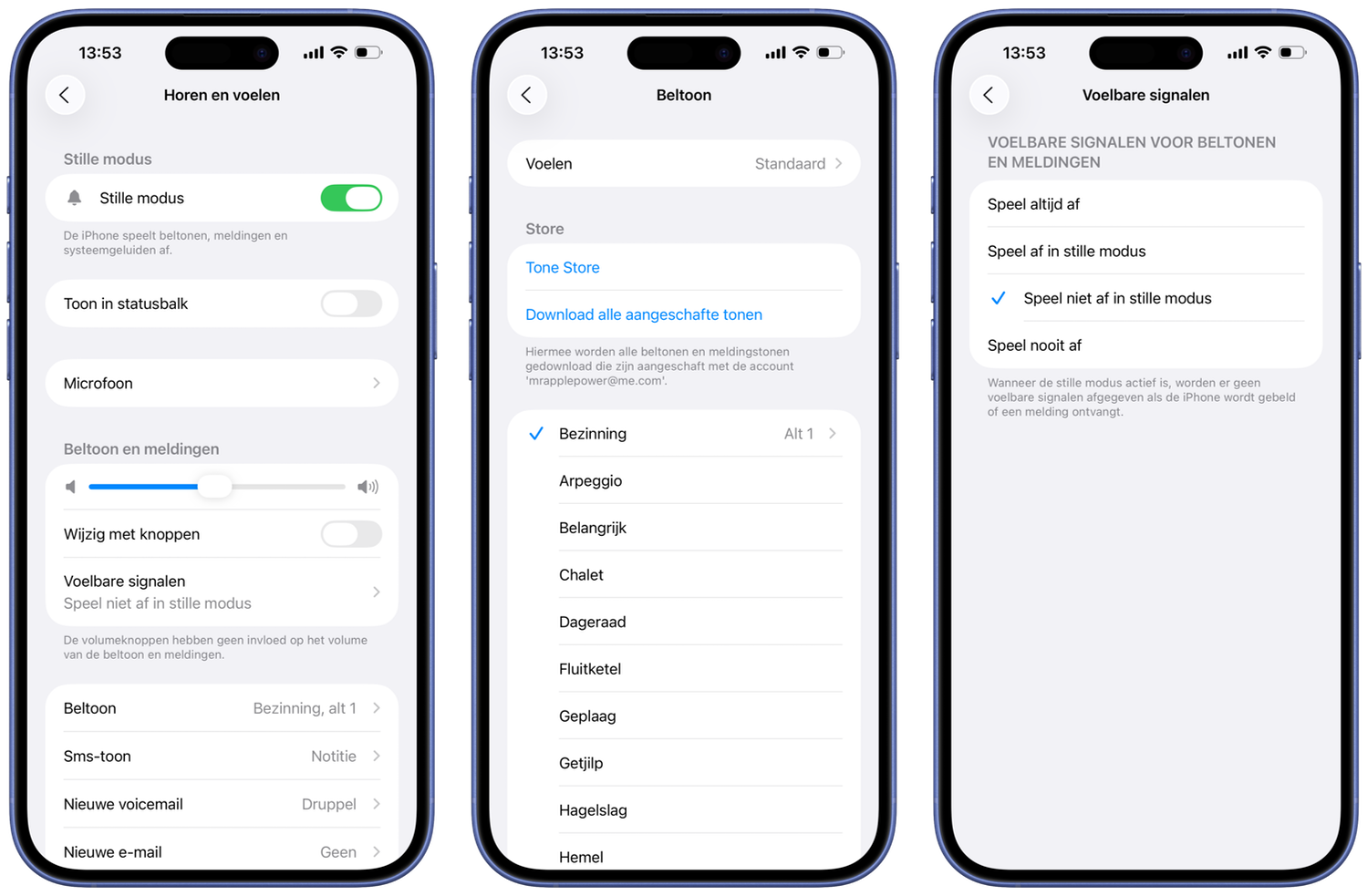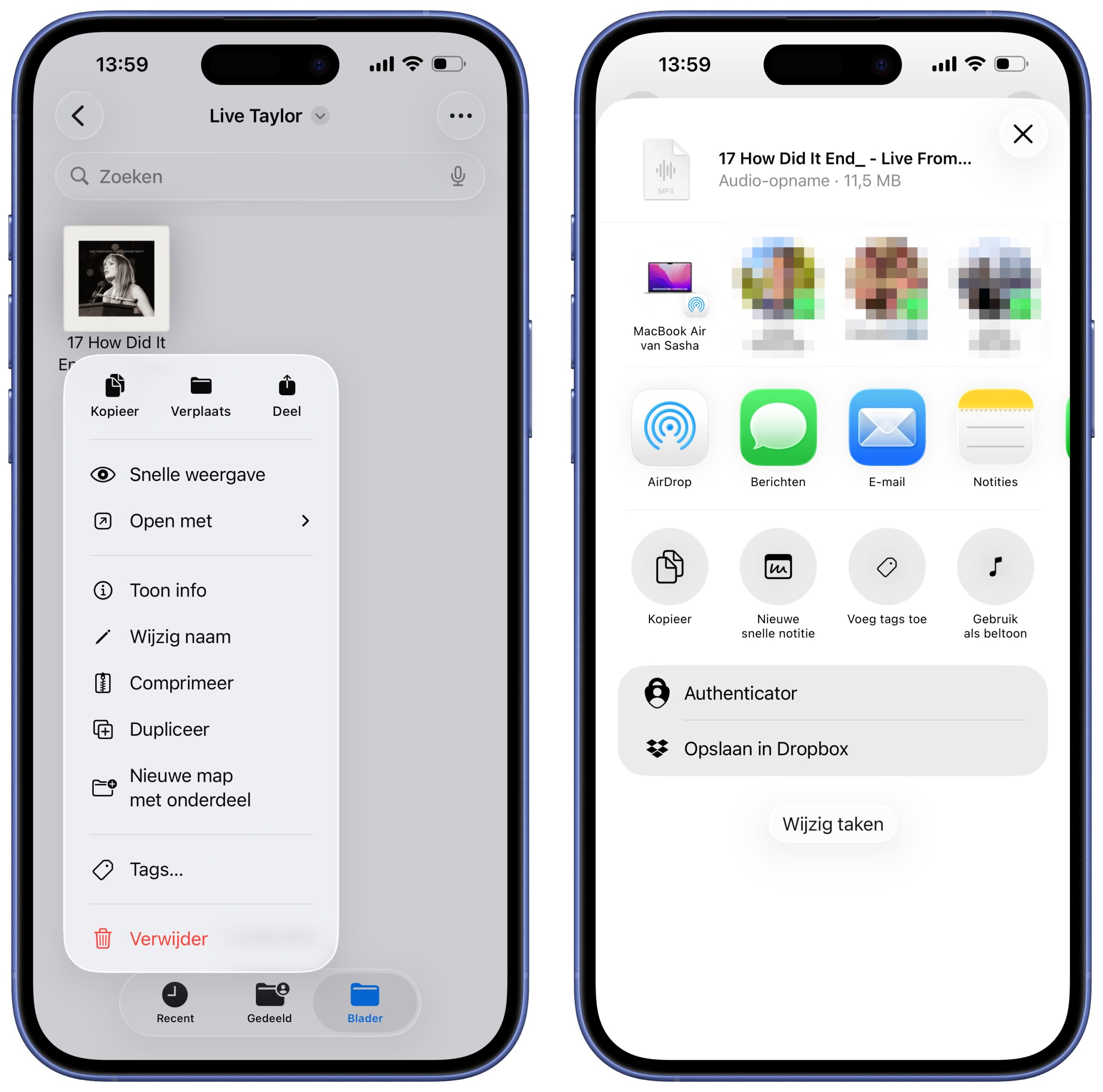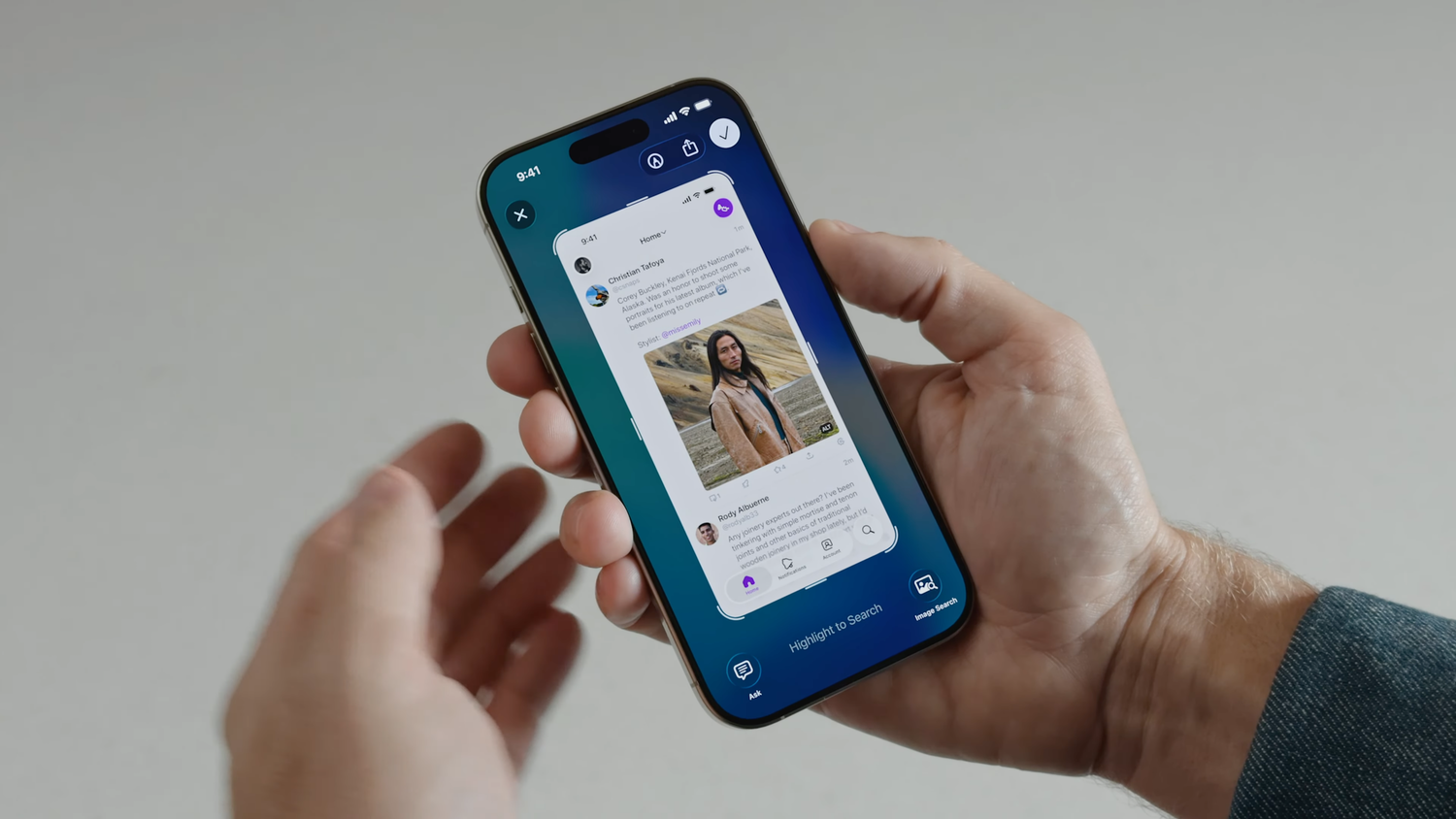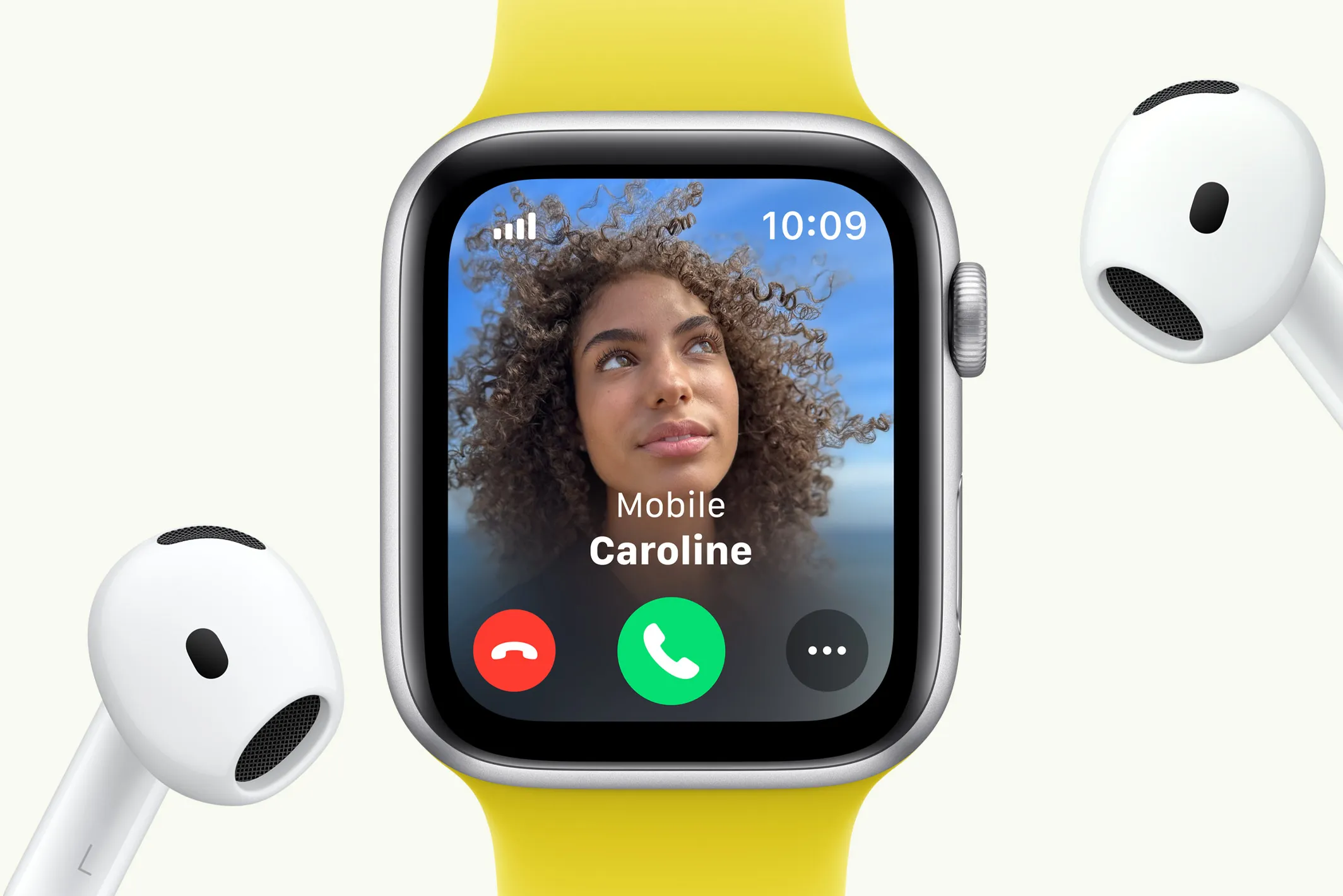Eigen iPhone-ringtone instellen gaat vanaf iOS 26 eindelijk makkelijk: zo pas je de beltoon aan
Standaard heeft Apple gekozen voor één ringtone die voor iedereen hetzelfde is. Aanvankelijk was dat de Marimba-ringtone, maar in de loop van de jaren is dat veranderd naar Bezinning, die in iOS 26 een remix krijgt. Als iedereen de standaard ringtone gebruikt kan dat nogal voor verwarring zorgen, want hoe weet je of jouw telefoon afgaat en niet die van een ander? Daarom leggen we uit hoe je een eigen ringtone of beltoon instelt op je iPhone.
Beltoon wijzigen van je iPhone
De standaard beltoon op je iPhone kun je als volgt wijzigen:
- Ga naar Instellingen > Horen en voelen.
- Tik op Beltoon.
- Beluister de andere tonen en maak een keuze.
- Het laatst aangevinkte geluid is nu jouw algemene belgeluid.
Meldingstonen wijzigen
Je kunt voor diverse gebeurtenissen ook een ander geluid instellen. Deze meldingstoon klinkt bijvoorbeeld als er nieuwe sms of e-mail binnenkomt. Ook bij meldingen van de Agenda- of de Herinneringen-app kun je kiezen voor een speciaal geluidje.
Standaard heeft Apple al een aantal geluiden gekozen, maar je kunt dit ook aanpassen:
- Tik bijvoorbeeld op Nieuwe voicemail.
- Kies een ander geluidje.
- Blader terug naar de vorige pagina en je keuze blijft bewaard.
Mp3 of liedje als beltoon instellen
Waar het voorheen een gedoe was om een mp3-bestand in te stellen als beltoon, wordt dat in iOS 26 een stuk makkelijker. Je kan een mp3-bestand eenvoudig instellen als beltoon, mits deze niet langer is dan 30 seconde. Het werkt ook met m4a-bestanden. Zo stel je een eigen media als beltoon in:
- Zorg ervoor dat je een mp3- of m4a-bestand hebt van de gewenste ringtone. Je kunt ze vaak online vinden via Safari. Sla dit op in de Bestanden-app.
- Ga in de Bestanden-app naar het gewenste bestand.
- Houdt het bestand lang ingedrukt en selecteer in dit menu Deel
- In dit menu zie je Gebruik als beltoon staan. Zie je dat niet, tik dan bij de acties op meer.
De toegevoegde eigen ringtone vind je vervolgens gewoon bij Instellingen > Horen en voelen > Beltoon. Je kunt zelf toegevoegde beltonen daar ook weer verwijderen door hem naar links te vegen en op Verwijder te tikken.
Betaalde ringtones downloaden
Een andere optie is het aanschaffen van betaalde beltonen en geluiden via iTunes. Apple heeft hiervoor de zogenaamde Tone Store. Bij het kiezen van een nieuwe ringtone kies je Tone Store en schaf je een nieuwe toon aan. Je betaalt hiervoor rond de 1 euro.
Ringtone wijzigen per persoon
U kunt een beltoon of sms-toon ook voor een specifiek contact instellen. Zo hoor je meteen of je partner of een andere belangrijke persoon belt.
Dit werkt als volgt:
- Open de Contacten-app op de iPhone.
- Blader naar het gewenste contact.
- Tik op Wijzig > Beltoon.
- Kies een ander geluidje en tik op Gereed.
Je kunt ook een apart geluidje voor de SMS-toon instellen. Als de betreffende persoon voortaan belt weet je meteen wie het is. Er zijn nog meer mogelijkheden om meteen te horen wie er belt, zonder op het scherm te kijken. Je kunt bijvoorbeeld de naam van de beller laten voorlezen – heel handig!
Lees hier meer tips over ringtones:
Taalfout gezien of andere suggestie hoe we dit artikel kunnen verbeteren? Laat het ons weten!
iOS 26
iOS 26 is de grote iPhone-update van 2025. iOS 26 is in juni tijdens de WWDC aangekondigd en verschijnt vervolgens in september voor iedereen. In iOS 26 gaat het design op de schop met het nieuwe design genaamd Liquid Glass. Daarbij wordt extra veel gebruikgemaakt van transparantie en glasachtige elementen. Veel standaardapps krijgen nieuwe functies, waaronder Berichten, Safari, Camera en Telefoon. Ook krijgt CarPlay in iOS 26 een grote update. Gebruik je AirPods met iOS 26, dan profiteer je ook van nieuwe functies. Lees ook ons overzicht welke iPhones iOS 26 krijgen. Op onze pagina over iOS 26 lees je nog veel meer info.

- Alles over iOS 26
- De beste iOS 26 functies op een rij
- iOS 26 ontdekkingen en details
- Dit moet je weten over de iOS 26 beta
- Geschikte iPhones voor iOS 26
- Releasedatum iOS 26
- CarPlay in iOS 26
- AirPods in iOS 26
- Camera-app in iOS 26
- Apple Music in iOS 26
- Wekker in iOS 26
- Nieuw voor de Telefoon-app in iOS 26